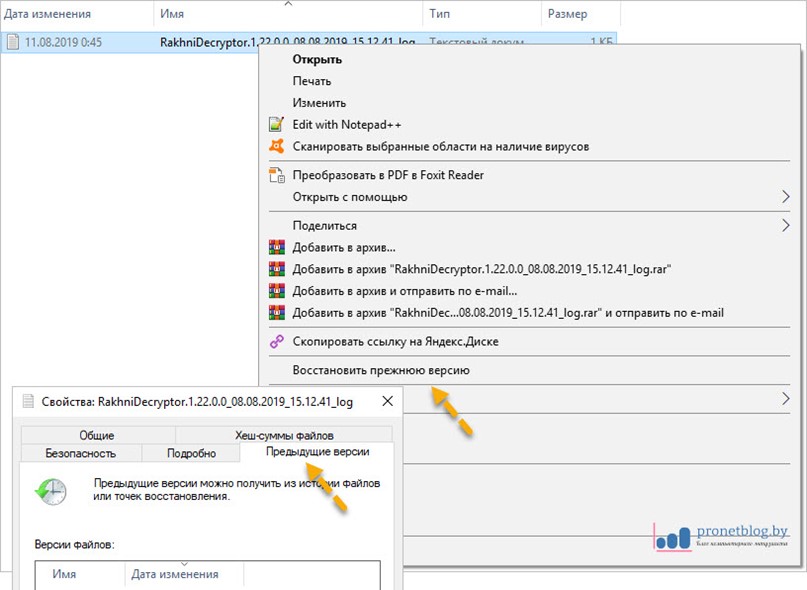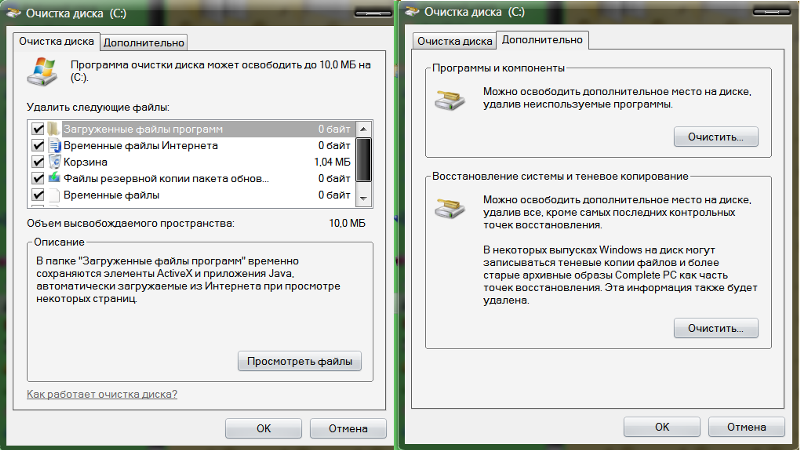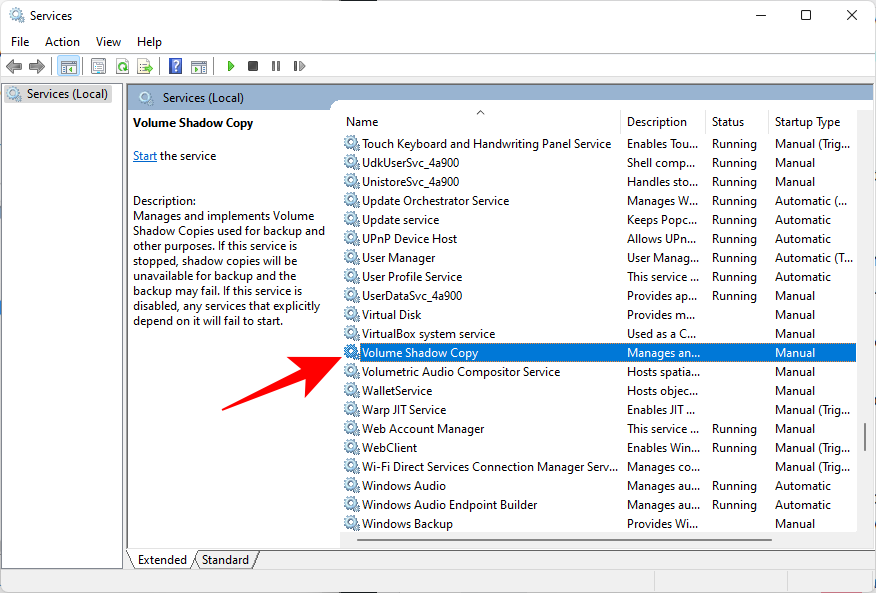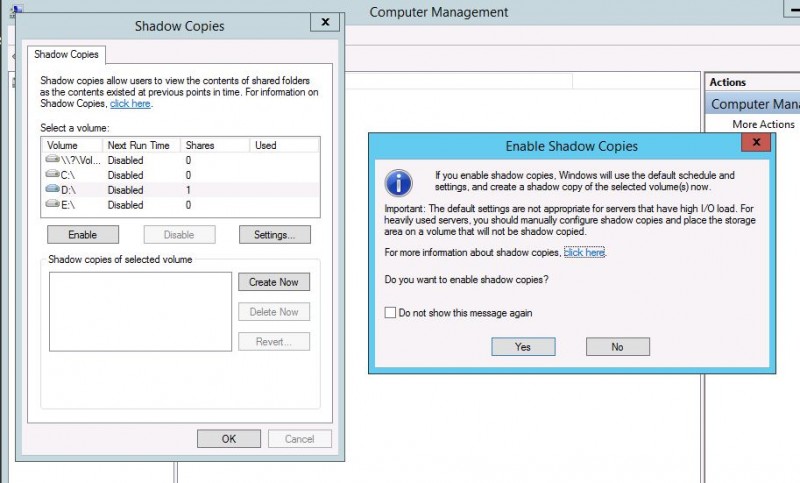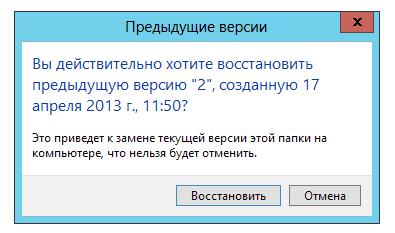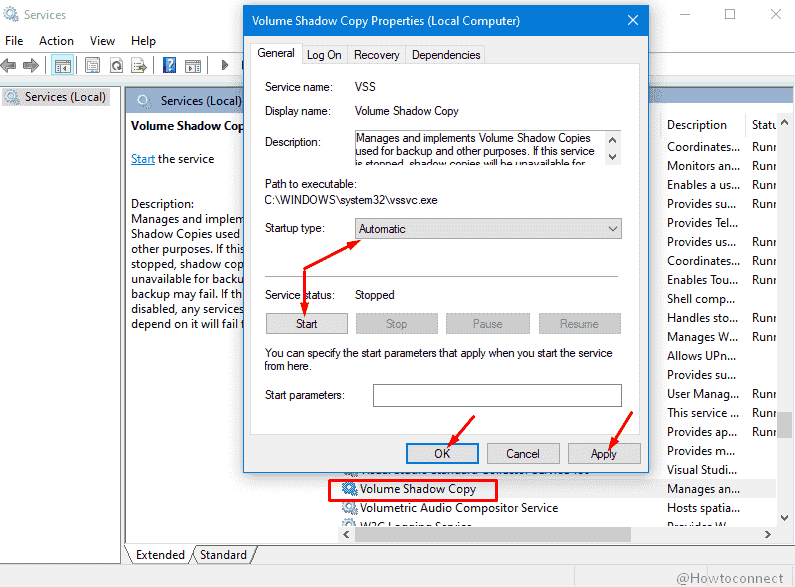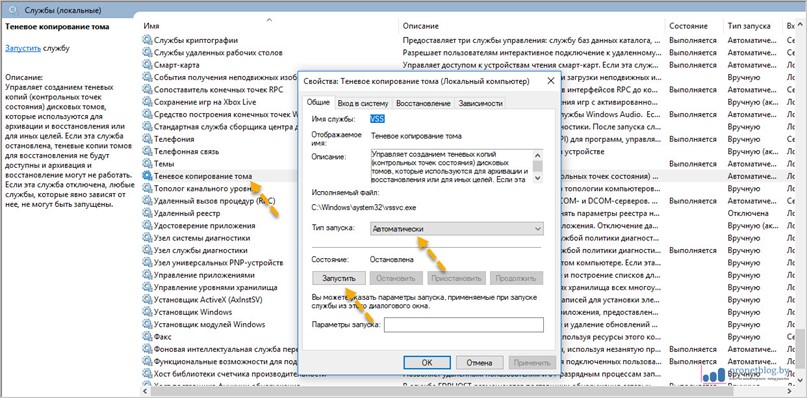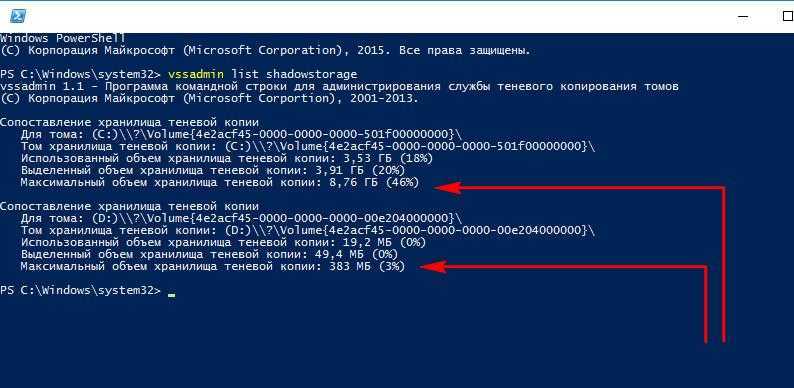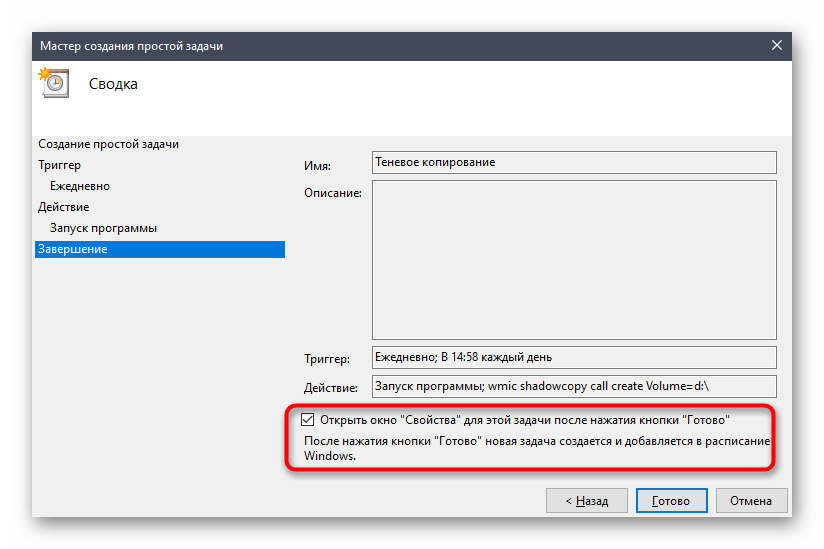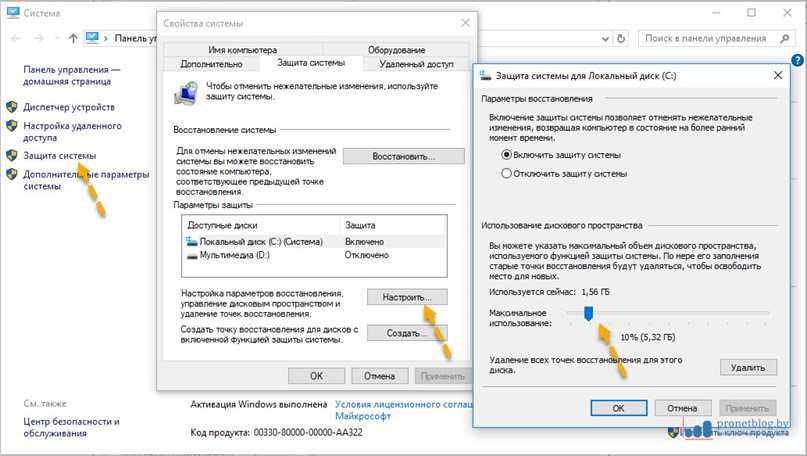Удаление теневых копий в Windows 7: пошаговая инструкция
Узнайте, как безопасно и эффективно удалить теневые копии в Windows 7, чтобы освободить место на диске и улучшить производительность системы.
Откройте меню «Пуск» и введите «cmd» в строке поиска. Щелкните правой кнопкой мыши на «cmd» и выберите «Запуск от имени администратора».
Как правильно удалять игры и программы с Windows 7
В открывшемся командном окне введите команду «vssadmin list shadows» и нажмите Enter. Это отобразит список всех теневых копий на вашем компьютере.
$WINDOWS.~BT, $Windows.~WS и др. МОЖНО УДАЛИТЬ? Скрытые папки на диске С
Чтобы удалить конкретную теневую копию, введите команду «vssadmin delete shadows /For=C: /Oldest» и нажмите Enter. Это удалит самую старую теневую копию на диске C:.
Как найти и удалить точки восстановления Виндовс
Для удаления всех теневых копий на определенном диске, используйте команду «vssadmin delete shadows /For=C: /All» и подтвердите действие, нажав «Y».
Точка восстановления Windows 10/11
Проверьте объем свободного места на диске после удаления теневых копий, чтобы убедиться, что операция прошла успешно.
Очистка Диска C в Windows 7
Регулярно проверяйте и удаляйте теневые копии, чтобы избежать накопления ненужных файлов и поддерживать оптимальную работу системы.
Рассмотрите возможность настройки автоматического удаления старых теневых копий с помощью планировщика задач в Windows.
Создавайте резервные копии важных данных перед удалением теневых копий, чтобы избежать потери информации.
Что можно удалять на диске C? Какие есть папки на системном диске и что в них можно удалить?
Удаление СКРЫТОГО МАЙНЕРА за 30 секунд
Используйте специализированные утилиты для управления теневыми копиями, если предпочитаете графический интерфейс вместо командной строки.
Изучите документацию и форумы поддержки Windows, чтобы узнать больше о настройках и возможностях теневых копий в вашей операционной системе.
Ваша копия не является подлинной windows 7 – как убрать?